自宅でパソコンをインターネットに接続する~回線と環境~

前回は、インターネット接続に必要な3つのものについてお話ししました。この3つを揃えたら、次は実際の接続をします。その前に、インターネット接続をしたい場所の回線と環境について少し見ていきましょう!
まずは回線の種類を、大きく4つに分けて考えてみましょう。「フレッツ光」、「それ以外の光回線」、「ADSL」、「ケーブルテレビ」とします。よく聞く「フレッツ光」はNTT、「auひかり」や「NUROひかり」はそれ以外の光回線ですね!
「フレッツ光」を使用している場合、別の業者であるISP(インターネットサービスプロバイダ)が、NTTのネットワークを使ってグローバルIPアドレスを提供しているため、契約のある会員かどうかを確認する必要があります。
そのために、PPPoE設定が必要になります。PPPoEについての詳細は省きますが、ISPから発行された認証のためのIDとパスワードを入力することで、通信できる接続方法です。「ADSL」も同様に設定が必要です。

しかし、「それ以外の光回線業者」や「ケーブルテレビ」と契約をしている場合は、基本的に、これからご説明する設定は必要ありません。これらの回線業者は、同時にISPでもあり、自社のネットワークを使用しているため、わざわざ会員かどうかの確認をする必要がないのです。
その場合は、物理的な接続だけでインターネットに接続できるということですね!
※「ケーブルテレビ」との契約内容によっては、固定IPアドレスにて設定が必要な場合があります。
設定が必要な回線と、不要な回線があるということは分かりましたが、この設定は、どの機器に行えばいいのでしょうか。これは、接続をしようとしている場所の環境によります。
インターネットに接続するためには、ONU(モデム)が必須ですが、それだけでは1台のパソコンしか接続できません。そこで、ルーターを間に挟むことで、複数のパソコンと接続できるようになります。また、無線ルーターを使えば、無線で接続することもできるようになります☆
こういった機器の中でも、基本的には、一番壁に近い、ルーター機能を持つ機器にPPPoEを設定します。
具体的な例で見てみましょう!
ONU(モデム)のみの場合
・壁 ― ONU(モデム)(ルーター機能なし)― パソコン
→パソコンに設定
・壁 ― ONU(モデム)(ルーター機能あり)― パソコン
→ONU(モデム)に設定
ONU(モデム)とルーターを使用している場合
・壁 ― ONU(モデム)(ルーター機能あり)― ルーター ― パソコン
→ONU(モデム)に設定
・壁 ― ONU(モデム)(ルーター機能なし)― ルーター ― パソコン
→ルーターに設定
となります。
ONU(モデム)が複数ある場合も、この原理に沿って、壁に一番近い、ルーター機能がある機器に設定をします。ONU(モデム)にルーター機能があるかどうか分からない場合は、プロバイダーに確認してみましょう。
さて、ここまでくれば下準備は完了です!
次回は、実際の設定方法を見ていきましょう☆
お楽しみに♪
担当:草川
関連記事
-

-
1903更新後の文字の大きさ変更
これまで数回に渡り、「Windows10 Version 1903」の更新により変更・追加になっ
-
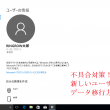
-
不具合対策!新しいユーザーへのデータ移行方法①
Windows VistaやWindows7のパソコンでは、OS(オペレーティングシステム)
-

-
「ファンクションキー」を使ってみよう!④【F4】キー
使いこなせると便利なファンクションキー。今回は【F4】キーの使い方をご紹介します。※注意:
-

-
意外と知らないパソコンの、「ランプ」の意味
パソコンには複数の「ランプ」が存在していますね。これらは「状態表示LED」や「インジケータ
-

-
中小企業におけるパソコンの保守入門
今や、大企業はもちろんの事、中小企業においてもパソコンを使用していない会社は無いと言っても過言で
-

-
Windows 10を元のWindowsに戻す方法
Windows 10がリリースされてから1か月ほど経ちましたね。皆さんの周りにもWindow
-

-
文字入力時のトラブル4選~文字入力をすると一部数字が出てきてしまう!編~
今回も前回に引続き、文字入力時の主なトラブルをご紹介していきます! ト
-

-
復元ポイントの作成方法
パソコンを使用していると、更新等のシステムの変更によってシステムの不具合が起こることがあります。
-

-
Webサイトをスタートにピン留めする方法①~Microsoft Edge~
今回から2回に分けてWebサイトをスタートメニューにピン留めする方法をご紹介していきます。
-

-
1903更新後のテーマの変更
前回、1903の更新後にサイン画面の仕様が変わったことをご案内しましたが、他にも変わったところが









